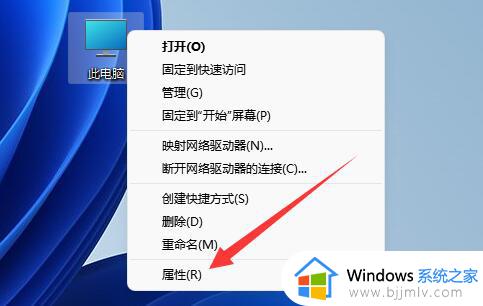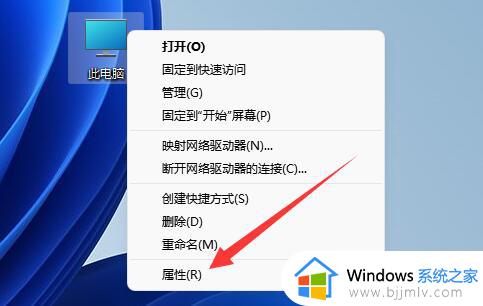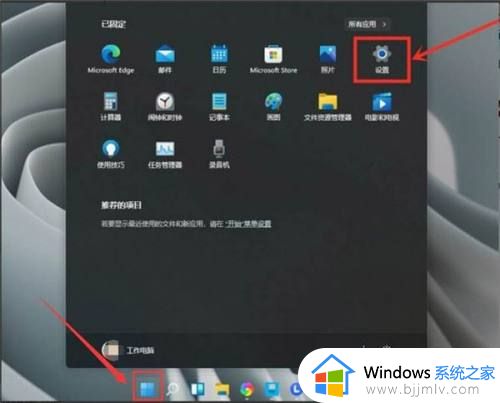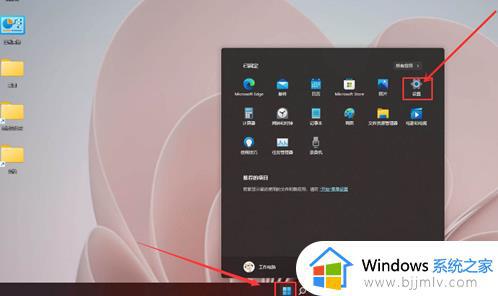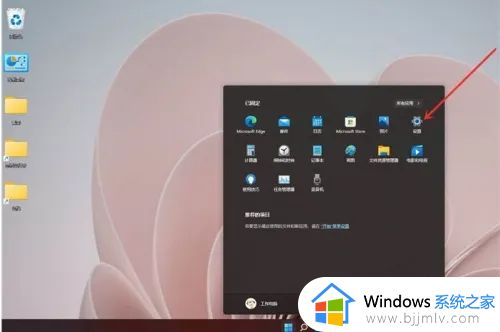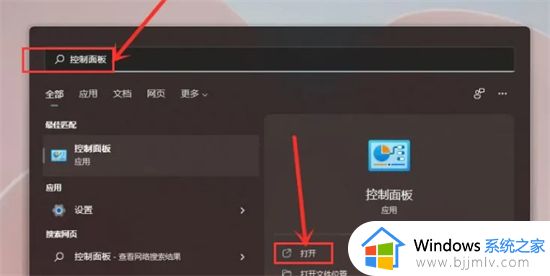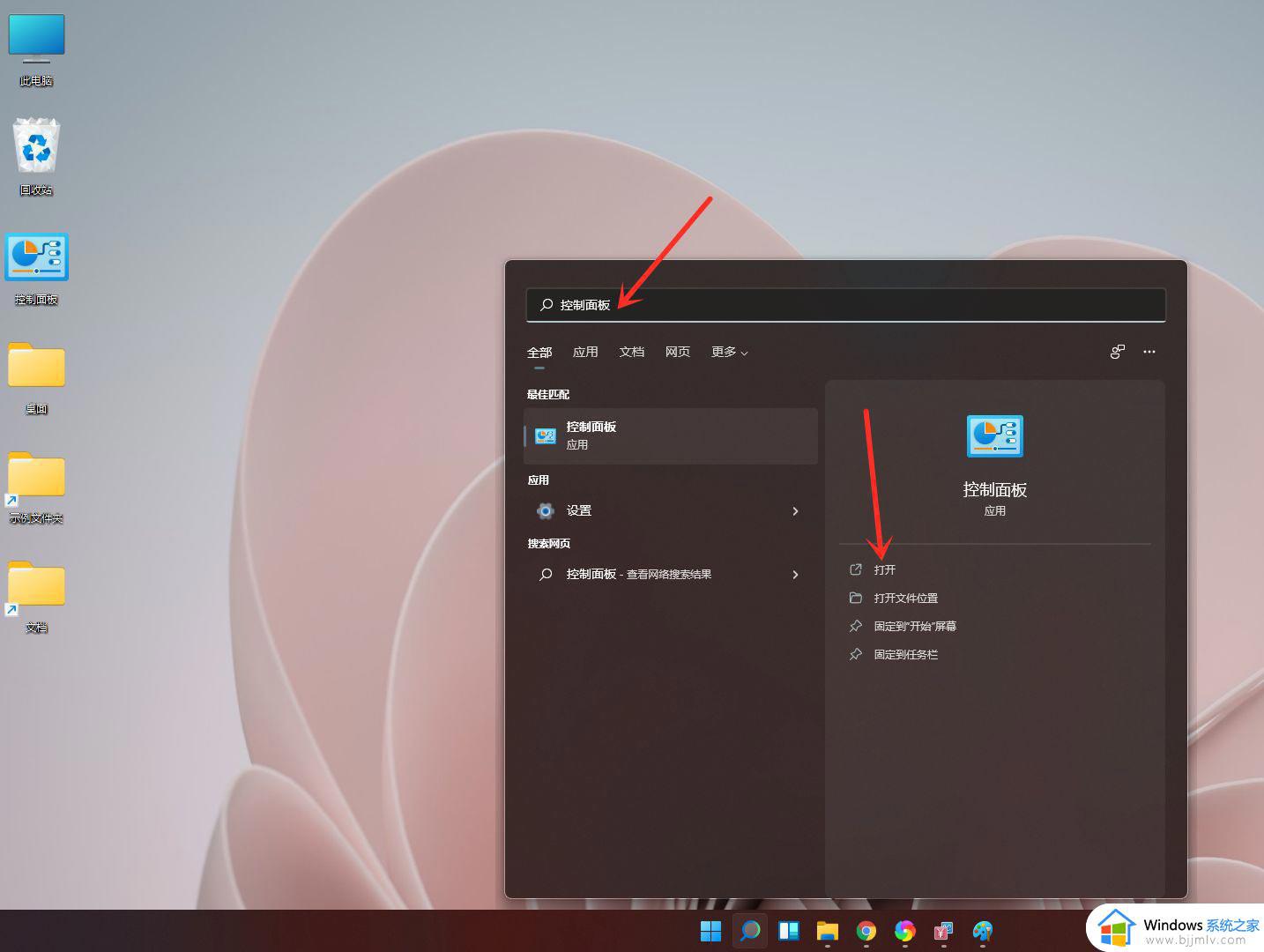win11怎么设置让cpu性能全开 win11把cpu性能调到最佳设置方法
更新时间:2024-01-16 10:38:45作者:run
作为win11系统的一项重要功能,cpu全开设置备受用户关注,通过调整系统参数,让电脑的cpu运行在最高性能状态下,以提升计算机的运行速度和响应能力。可是win11怎么设置让cpu性能全开呢?本文将介绍win11把cpu性能调到最佳设置方法,帮助读者快速掌握相关技巧。
Win11电脑如何进行CPU全开设置:
1、右击桌面上的“此电脑”,选择选项列表中的“属性”。
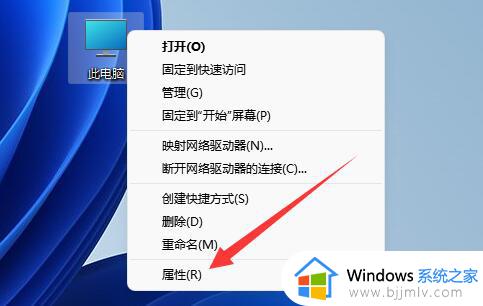
2、进入到新的界面后,点击“相关链接”中的“高级系统设置”。
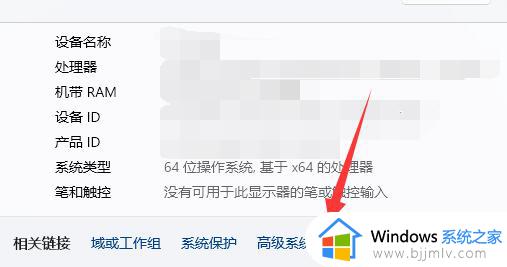
3、在打开的窗口中,点击上方中的“高级”选项卡,接着点击“性能”下方中的“设置”。
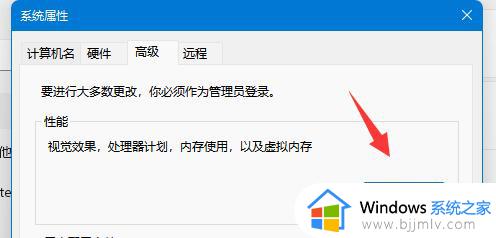
4、随后找到其中的“调整为最佳性能”,将其小方框勾选上。
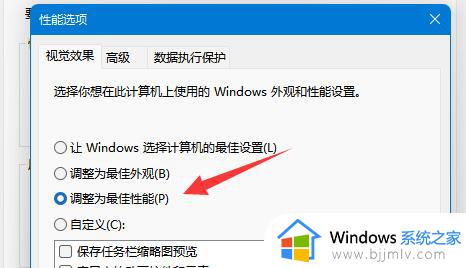
5、然后切换到上方中的“高级”选项卡,将“调整以优化性能”中的“程序”勾选上,最后点击确定保存即可。
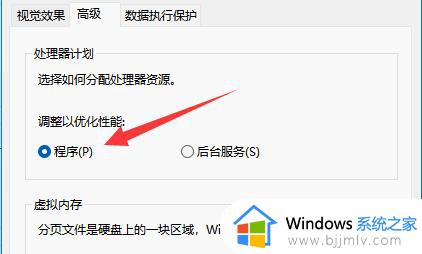
以上就是win11把cpu性能调到最佳设置方法的全部内容,有需要的用户就可以根据小编的步骤进行操作了,希望能够对大家有所帮助。